워드 그림 옆에 글쓰는 방법
워드에서 그림을 삽입하면 기본적으로는 그림을 글자처럼 취급하는 것이 가능하다.
하지만 글자가 그림의 하단 부분에 위치하다보니 일반적으로 사용자가 원하는 형태와는 거리가 먼 경우가 많은데 워드에서 사용자가 원하는 형태로 그림 옆에 글을 쓰고 싶다면 간단한 설정만 변경해 주면 된다.
목차 (Contents)
워드 그림 옆에 글쓰기
1. 텍스트 줄 바꿈 설정 변경.
워드에서 그림 옆에 글을 쓰는 정석적인 방법은 텍스트 줄 바꿈의 설정을 변경하는 것이다.
그림에서 마우스 우클릭 메뉴를 열고 [텍스트 줄 바꿈 -> 정사각형]을 선택하자.
(빽빽하게를 선택해도 된다)
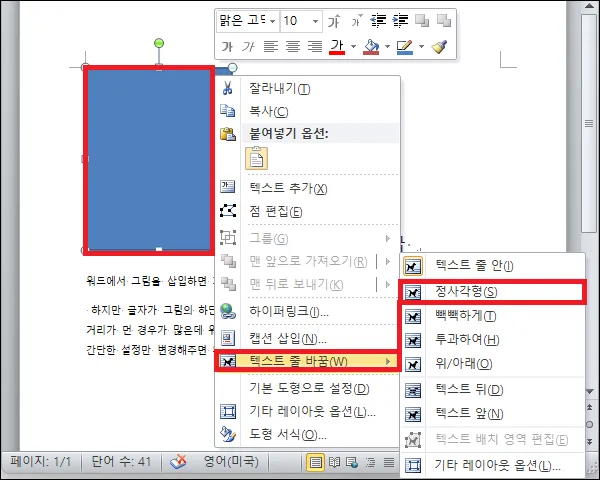
텍스트 줄 바꿈을 정사각형으로 변경하면 그림 옆에 글을 쓸 수 있게 된다.

2. 표를 사용하기.
텍스트 줄 바꿈을 정사각형으로 변경하면 그림을 글자 처럼 취급 과는 차이가 생기게 된다.
한 마디로 위에 새로 글이 추가되면 그림의 위치는 그대로인 상태에서 글자만 밀리게 되는 상황이 발생한다는 것이다.
이러한 것이 싫다면 표를 사용하여 그림과 그에 맞는 글을 넣는 것이 편하다.
상단 리본 메뉴에서 [삽입 -> 표]에서 [2X1 표]를 만들고 한쪽 칸에는 그림을 넣고 다른쪽 칸에는 글을 쓰자.
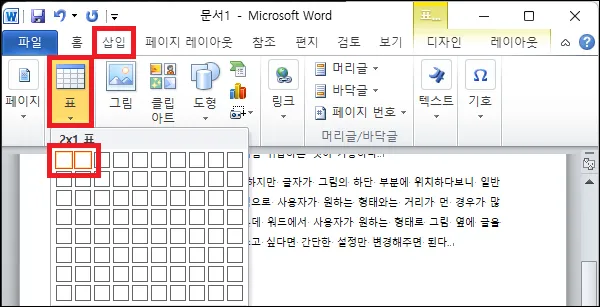
그다음 표를 선택한 상태에서 상단 리본 메뉴에서 [디자인 -> 테두리▼]에서 [테두리 없음]으로 변경하면 글 옆에 글쓰기가 원하는 형태로 나타날 것이다.
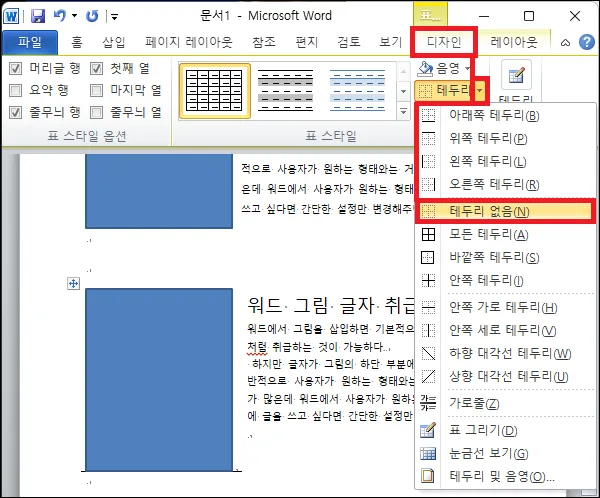
그 외 내용
워드 문서를 작성한 뒤 내용이 변하지 않는다면 텍스트 줄 바꿈의 설정을 정사각형으로 변경하여 간단하게 그림 옆에 글을 쓰면 된다.
하지만 글의 여백 등 레이아웃이 변경되거나 글이 추가되는 등 문서의 수정이 많이 있다면 표를 사용하는 것이 훨씬 효율 적이다.